Creare progetti
Il salvataggio di un progetto è una necessità quando si lavora con Wondershare Filmora per Mac (originariamente Wondershare Video Editor per Mac). E' utile se si desidera interrompere il lavoro e riprendere in un secondo momento o modificare il progetto salvato per formattare una nuova creazione di fretta. I passaggi di seguito spiegheranno alcuni principi fondamentali del progetto. Se non desideri salvare un file di progetto, potrai trovare il modo per salvare e condividere con differenti formati, dispositivi e piattaforme andando qui.
Creare un nuovo progetto
Fai clic su File> Nuovo progetto> 16:9 o 4:3
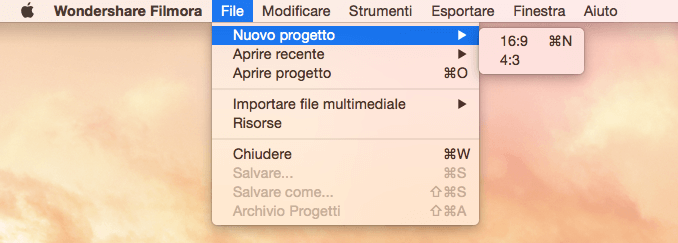
Fai clic sul pulsante nella zona più in alto a destra nella libreria multimediale e quindi scegli il video che desideri.
Aprire un progetto esistente
Fai clic su File>Apri progetto recente o Apri progetto
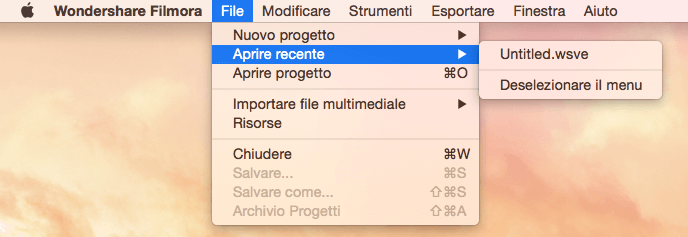
Visualizzare in anteprima il progetto o clip
Durante la creazione del filmato, puoi visualizzare in anteprima il lavoro, anche di frequente per vedere come sta procedendo. Puoi scegliere di visionare l'intero progetto o solo una sua parte per osservarne le modifiche.
1. Per visualizzare in anteprima l'intero progetto o clip
Scegli l'intero progetto o clip e fai clic su Esegui.
2. Per visualizzare in anteprima una parte del progetto o clip
Utilizza il cursore per selezionare il punto di partenza del progetto o clip e fai clic su Esegui.
Azioni come Annulla e copia/incolla
È possibile annullare l'ultima azione eseguita durante il lavoro sul tuo filmato utilizzando tasti di scelta rapida - Command+Z, copiare e incollare qualsiasi file con Command+C e Command+V.
Salvare i progetti
È possibile salvare i progetti in modo che da modificarli o completarli in un secondo momento.
Vai su File>Salva o Salva con nome, dove potrai rinominare il file di progetto con nuovi tag o cartella di destinazione.
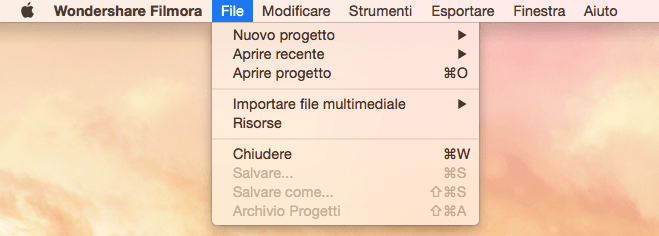
Nota: Con Wondershare Filmora per Mac (originariamente Wondershare Video Editor per Mac) i file di progetto vengono salvati in formato * .wsve.
Scarica la versione di prova gratuita qui di seguito:

